PPT全文幻灯片切换方案设计.docx
《PPT全文幻灯片切换方案设计.docx》由会员分享,可在线阅读,更多相关《PPT全文幻灯片切换方案设计.docx(20页珍藏版)》请在冰点文库上搜索。
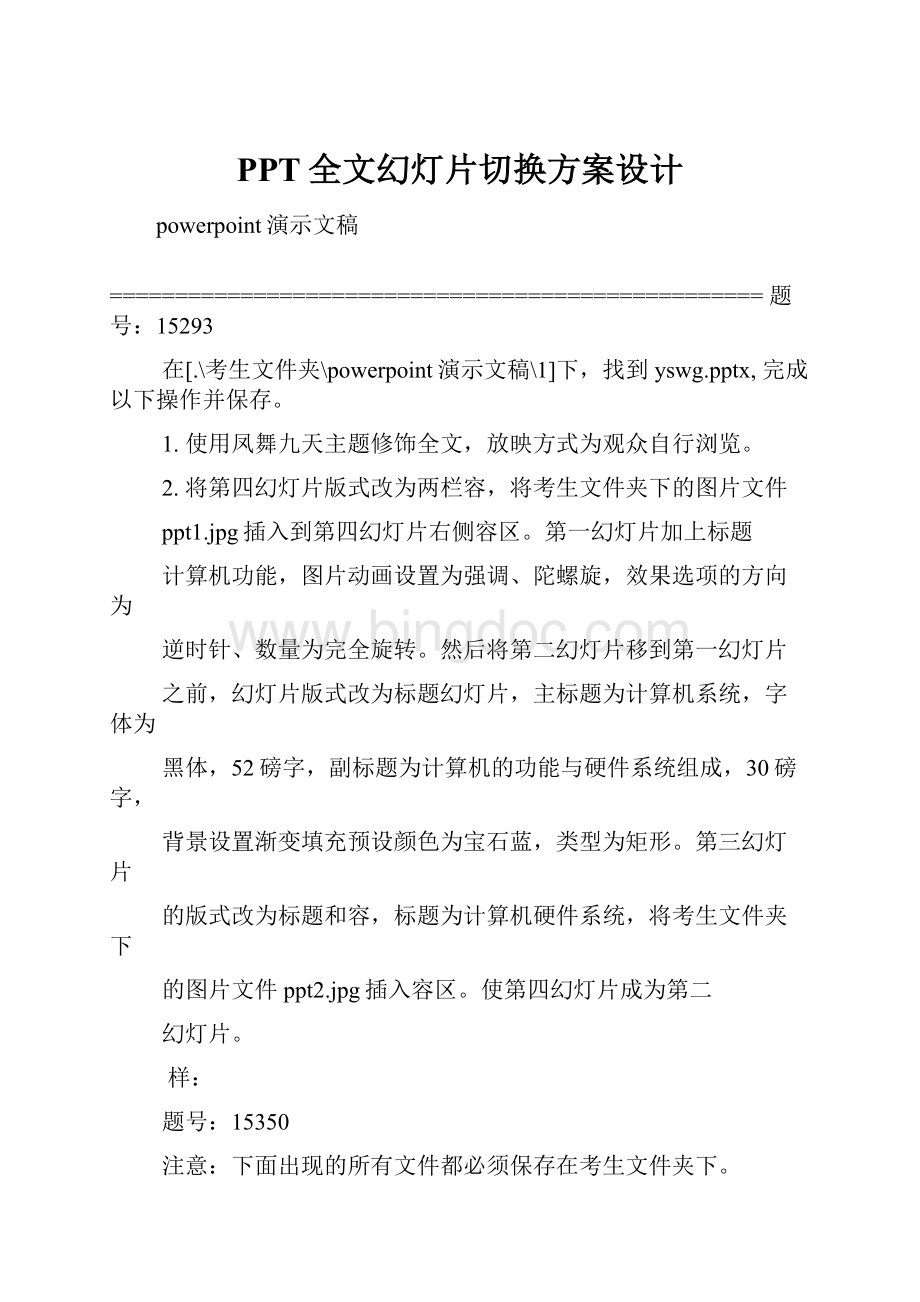
PPT全文幻灯片切换方案设计
powerpoint演示文稿
==================================================题号:
15293
在[.\考生文件夹\powerpoint演示文稿\1]下,找到yswg.pptx,完成以下操作并保存。
1.使用凤舞九天主题修饰全文,放映方式为观众自行浏览。
2.将第四幻灯片版式改为两栏容,将考生文件夹下的图片文件
ppt1.jpg插入到第四幻灯片右侧容区。
第一幻灯片加上标题
计算机功能,图片动画设置为强调、陀螺旋,效果选项的方向为
逆时针、数量为完全旋转。
然后将第二幻灯片移到第一幻灯片
之前,幻灯片版式改为标题幻灯片,主标题为计算机系统,字体为
黑体,52磅字,副标题为计算机的功能与硬件系统组成,30磅字,
背景设置渐变填充预设颜色为宝石蓝,类型为矩形。
第三幻灯片
的版式改为标题和容,标题为计算机硬件系统,将考生文件夹下
的图片文件ppt2.jpg插入容区。
使第四幻灯片成为第二
幻灯片。
样:
题号:
15350
注意:
下面出现的所有文件都必须保存在考生文件夹下。
打开考生文件夹下的演示文稿yswg.pptx,按照下列要求完成对此文稿的修饰并保存。
(1)在第一幻灯片前插入一版式为仅标题的幻灯片,
并输入2008奥运会,字体设置为黑体,字号设置成49磅,加粗,颜色为蓝色(请用自定义标签的红色0、绿色0、蓝色250)。
在第三幻灯片中,标题动画设为进入_飞入、自顶部,
图片的动画设为进入_飞入、自左侧,文本动画设为进入_飞入、自右
侧。
动画出现顺序为先标题、文本,最后是图片。
移动第二幻灯片成为第三
幻灯片。
(2)使用波形主题模板修饰全文,全部幻灯片切换效果为溶解。
题号:
15346
注意:
下面出现的所有文件都必须保存在考生文件夹下。
打开考生文件夹下的演示文稿yswg.pptx,按照下列要求完成对此文稿的修饰并保存。
(1)在第一幻灯片前插入一版式为仅标题的幻灯片,
并输入欢迎您,字体为黑体,55磅,加粗,红色(请用自定义标签
的红色250、绿色0、蓝色0)。
在第三幻灯片中,标题和文本的动画设置为进入_飞入、自左侧,图
片的动画设为进入_飞入、自右上部。
动画出现顺序为先标题、后文本、最后图片。
移动第二幻灯片成为第三
幻灯片。
(2)使用沉稳主题模板修饰全文,全部幻灯片切换效果为溶解。
题号:
15351
注意:
下面出现的所有文件都必须保存在考生文件夹下。
打开考生文件夹下的演示文稿yswg.pptx,按照下列要求完成对此文稿的修饰并保存。
(1)一幻灯片的圣诞树布置
全校师生共守平安夜
圣诞老人发礼品
圣诞联欢晚会
动画设置为进入_飞入、自底部。
在第一幻灯片前插入一新幻灯片,幻灯片版式为仅标题,标题区域输入欢度圣诞,并设置为楷体、加粗、字号61磅、
红色(请用自定义标签的红色250、绿色0、蓝色0),
将第三幻灯片的背景填充的填充效果设置为大棋盘图案。
(2)全部幻灯片切换效果为切出,放映方式设置为观众自行浏览(窗
口)。
题号:
15345
在[.\考生文件夹\powerpoint演示文稿\1]下,找到yswg.pptx,完成以下操作并保存。
1.使用精装书主题修饰全文,全部幻灯片切换方案为蜂巢。
2.第二幻灯片前插入版式为两栏容的新幻灯片,将第三幻
灯片的标题移到第二幻灯片左侧,把考生文件夹下的图片文件
ppt1.png插入到第二幻灯片右侧的容区,图片的动画效果设置
为:
进入、螺旋飞入,文字动画设置为进入、飞入,效果选项
为自左下部。
动画顺序为先文字后图片。
将第三幻灯片版式改为
标题幻灯片,主标题键入module4,设置为:
黑体、55磅字,
副标题键入secondordersystems,设置为:
楷体、33磅字。
移动第三幻灯片,使之成为整个演示文稿的第一幻灯片。
样:
题号:
15342
在[.\考生文件夹\powerpoint演示文稿\1]下,找到yswg.pptx,完成以下操作并保存。
1.第一幻灯片的版式改为两栏容,左侧文本设置为23磅
字,将考生文件夹下的文件ppt1.png插入到第一幻灯片右侧容
区域,且设置幻灯片最佳比例。
在第一幻灯片前插入一版式为
标题幻灯片的新幻灯片,主标题区域输入红旗-7防空导弹,
副标题区域输入防对奥运会的干扰和破坏,其背景设置为绿色
石纹理。
第三幻灯片版式改为垂直排列标题与文本,文本
动画设置为切入,效果选项为自顶部。
第四幻灯片版式改为
两栏容。
将考生文件夹下的文件ppt2.png插入到右侧容区域,
且设置幻灯片最佳比例。
2.放映方式为观众自行浏览。
样:
题号:
15340
注意:
下面出现的所有文件都必须保存在考生文件夹下。
打开考生文件夹下的演示文稿yswg.pptx,按照下列要求完成对此文稿的修饰并保存。
(1)在演示文稿开始处插入一标题幻灯片,作为演示文稿的第一幻
灯片,
输入主标题为:
旅游;输入副标题:
古都欢迎您,设置字体字
号为:
楷体、40磅。
(2)将整个演示文稿设置为暗香扑面主题模板,
全部幻灯片的切换效果设置为推进、自右侧,
两幻灯片中的副标题部分动画效果设置成进入_飞入、自右上部。
题号:
15329
在[.\考生文件夹\powerpoint演示文稿\1]下,找到yswg.pptx,完成以下操作并保存。
1.使用华丽主题修饰全文,将全部幻灯片的切换方案设置
成涡流,效果选项为自顶部。
2.第一幻灯片前插入版式为两栏容的新幻灯片,将考
生文件夹下ppt1.jpg的图片放在第一幻灯片右侧容区,
将第二幻灯片的文本移入第一幻灯片左侧容区,标
题键入畅想无线城市的生活便捷,文本动画设置为进入
、棋盘,效果选项为下,图片动画设置为进入、飞入
、自右下部,动画顺序为先图片后文本。
将第二幻灯
片版式改为比较,将第三幻灯片的第二段文本移入第
二幻灯片左侧容区,将考生文件夹下ppt2.jpg的图片
放在第二幻灯片右侧容区。
将第三幻灯片版式改
为垂直排列标题与文本。
第四幻灯片的副标题为
无线城市群,在忽略母板的背景图形的情况下,第四幻
灯片的背景设置为水滴纹理,使第四幻灯片成为第一
幻灯片。
yswg.pptx样:
题号:
15331篇二:
powerpoint操作
powerpoint操作题
一、打开"新中级练习"文件夹中的spp97004.ppt,按下列要求完成对此文稿的修饰并保存。
1、在第1"标题幻灯片"中,主标题设置为:
tahoma,80磅,倾斜。
2、将第一幻灯片副标题设置为:
楷体-gb2312,36磅,倾斜。
标题全设置为蓝色(请用自定义标签中的红色0,绿
色0,蓝以255)。
3、将第一幻灯片的副标题动画设置为"底部飞入",背景纹理设置为"画布"。
4、对文稿中最后一幻灯片进行设置:
标题键入"《泰坦尼克号》女主角"字体大小:
54磅。
5、将最后一幻灯片移动到文稿的第2幻灯片之前。
6、全文幻灯片的切换效果设置为"垂直百叶窗"。
二、打开"新中级练习"文件夹下的演示文稿spp97011.ppt,按下列要求完成对此文稿的修饰并保存。
1、将第一幻灯片主标题处键入"microsoft系列产品"。
2、将第一幻灯片主标题文字属性设置为:
中文为楷体-gb2312,38磅,阴影,居中。
3、将所有幻灯片应用为"第二套配色方案"(第一行第二列)。
4、将第一幻灯片切换效果设置为"溶解"速度为"中速"。
5、将其他幻灯片切换效果设置为"垂直百叶窗",速度为"中速"。
6、将幻灯片换页方式设置为"单击鼠标换页",间隔时间为3秒。
三、打开"新中级练习"文件夹下的演示文稿spp97013.ppt,按下列要求完成对此文稿的修饰并保存。
1、在第1幻灯片的主标题键入"运行幻灯片放映的方式"。
2、将第1幻灯片主标题字体属性设置为:
黑体,44磅,加粗。
3、在第1幻灯片的副标题键入"可以按照需要,使用三种不同的方式运行幻灯片放映。
要选择下列选项,请单击"
幻灯片放映"菜单中的"设置放映方式"。
4、使用"strategic.pot"演示文稿设计模版修饰全文。
5、将第1幻灯片的切换效果设置为"随机",速度为"中速"。
幻灯片的切换效果设置为"盒状展开",速度为"中速",
声音效果为"驶过"。
四、打开"新中级练习"文件夹下的演示文稿spp97006.ppt,按下列要求完成对此文稿的修饰并保存。
1、将第3幻灯片的版式更改为"垂直排列文本"。
2、将第1幻灯片背景纹理设置为"水滴"。
3、将文稿中的第2幻灯片标题键入"等级考试二级"。
4、将第二幻灯片标题文字字体属性设置为:
黑体、48磅。
5、将第二幻灯片移动到文稿的最后,作为整个文稿的第三幻灯片。
6、将全文幻灯片的切换效果设置为"向左擦除"。
五、打开"新中级练习"文件夹下的演示文稿spp97008.ppt,按下列要求完成对此文稿的修饰并保存。
1、将第1幻灯片的版式更改为"标题幻灯片"。
2、将第2幻灯片与第三幻灯片调换位置。
3、将全文幻灯片的页眉和页脚设置为:
自动更新日期和时间,为幻灯片添加编号、输入页脚容为"powerpoint视图
说明"。
4、交全文幻灯片的背景预设颜色设置为"金色年华","横向"。
5、放映类型设置为"在展台浏览(全屏幕)"。
6、将全文幻灯片切换效果设置为"垂直百叶窗"、速度为"慢速"。
六、打开"新中级练习"文件夹下的演示文稿spp97010.ppt,按下列要求完成对此文稿的修饰并保存。
1、将第一幻灯片主标题设置:
中文为楷体-gb2312,加粗、36磅。
2、将第一幻灯片副标题设置为:
宋体,加粗、32磅。
3、将第一幻灯片的版式更改为"文字垂直排列"。
4、将第四幻灯片移动到第二幻灯片前,并将主标题文字属性设置为:
黑体,48磅。
5、将第一幻灯片切换效果设置为"水平百叶窗",速度为"中速"。
6、将文档中其他幻灯片切换效果设置为"垂直百叶窗",速度为"中速"。
七、打开"新中级练习"文件夹下的演示文稿spp97002.ppt,按下列要求完成对此文稿的修饰并保存。
1、将最后一幻灯片向前移动,作为演示文稿的第一幻灯片,并在副标题处建入"轻松一下"。
2、将第一幻灯片副标题文字属性设置为:
黑体、倾斜,48磅。
3、将最后一幻幻灯片的版式(按照移动后的顺序)更换为"垂直排列文本"。
4、使用"mountain.pot"演示文稿设计模板修饰全文。
5、将第二幻灯片的文本部分动画设置为"上部飞入"。
6、全言语幻灯片切换效果设置为"从右下抽出"。
八、打开考生文件夹下的演示文稿spp97003.ppt,按下列要求完成对此文稿的修饰并保存。
1、在幻灯片的标题中键入"骇客帝国",设置为:
楷体-gb2312,加粗,60磅,蓝色(注意:
请用自定义标签中的红色0,绿色0,蓝色255)。
2、插入一版式为"项目清单"的新幻灯片,作为第2幻灯片。
3、第2幻灯片的标题键入:
影片类型。
第2幻灯片的文本键入:
有关网络题材的前卫科幻片。
4、将第2幻灯片的背景预设颜色设置为:
"羊皮纸",横向。
5、第1幻灯片的左部的电影图片动画设置为"左下角飞入";右部电影图片动画设置为"右下角飞入"。
6、全文幻灯片切换效果设置为"水平百叶窗"。
九、打开考生文件夹下的演示文稿spp97001.ppt,按下列要求完成对此文稿的修饰并保存。
1、在演示文稿头部插入一新幻灯片做为第1幻灯片,所选取的版式为"标题幻灯片"。
2、主标题键入"考试测量理论"设置:
中文为楷体-gb2312、72磅,字体颜色为蓝色(注意:
请用标签中的红色0,绿色0,蓝色255)。
3、标题键入"理论概述与比较";设置为:
楷体-gb2312,44磅,绿色(注意:
请用自定义标签中的红色0,绿色255,蓝色0)。
4、第1幻灯片的背景预设颜色设置为:
"雨后初晴",横向;
5、2、3、4、5幻灯片除标题外,动画设置为"右侧飞入"。
6、文幻灯片切换效果设置为"向右插入"。
十、打开考生文件夹下的演示文稿spp97023.ppt,按下列要求完成对此文稿的修饰并保存。
1、将第一幻灯片的版式更改为"项目清单"。
将第五幻灯片移至第四幻灯片之前。
2、在第一幻灯片的主标题处键入"第一季度",字体设置为:
仿宋-gb2312、48磅,对齐方式为居中对齐。
副标题处键入"东部:
24.0;西部:
30.5;北部:
45.9"。
3、幻灯片的页眉和页脚设置为:
包含"时间和日期"、"幻灯片编号"。
时间和日期自动更新,格式为2002年x年x日。
4、最后一幻灯片标题部分预设动画设置为"打字机",图表部分预设动画设置为"从中向左右扩展"。
5、全文幻灯片切换效果设置为"随机",速度为"中速"。
十一、打开考生文件夹下的演示文稿spp97016.ppt,按下列要求完成对此文稿的修饰并保存。
1、一幻灯片主标题键入"推荐文章",字体属性设置为:
楷体-gb2312、48磅、阴影、下划线。
2、副标题键入"开发中文pocketpc应用程序",字体属性设置为:
仿宋-gb2312、40磅、蓝色(注意:
请用自定义标签中的红:
51,绿:
51,蓝:
204)。
3、将第一幻灯片的背景预设颜色设置为"金色年华"。
4、第二幻灯片的背景纹理应用为"纸莎草纸"。
5、第三幻灯片的过渡颜色应用为"单色",颜色为黄色(注意:
请用自定义标签中的红:
255,绿:
204,蓝:
153)。
十二、打开考生文件夹下的演示文稿spp97027.ppt,按下列要求完成对此文稿的修饰并保存。
1、将第二幻灯片移动到第一幻灯片之前做为第一幻灯片,给第一幻灯片加上标题"创建演示文稿的操作途径",字体属性
设置为;楷体-gb2312、48磅、加粗,对齐方式为居中对齐。
2、将演示文稿页面大小设置为"a4纸",幻灯片方向为"横向"。
在第一幻灯片中插入"前进或下一项"动作按钮。
3、将第二幻灯片的背景预设颜色设置为"雨后初晴",方向为"横向"。
4、全文幻灯片放映方式为"观众自行浏览",并进行循环播入,放映时不加旁白,并且不加动画。
5、全文幻灯片切换效果设置为"纵向棋盘式",速度为"中速"。
十三、打开考生文件夹下的演示文稿spp97024.ppt,按下列要求完成对此文稿的修饰并保存。
1、在第二幻灯片主标题部分键入"因特网的简单应用",字体设置为:
中文楷体-gb2312、加粗、44磅,对齐方式为居中对齐。
2、将演示文稿的幻灯片大小设置为"a4纸",幻灯片方向为"横向"。
3、将第二幻灯片图象部分动画效果设置为"回旋"。
4、全文幻灯片切换效果设置为"盒状收缩"。
5、将演示文稿的放映类型设置为"演讲者放映(全屏幕)",放映时不加旁白,幻灯片围为"全部幻灯片",切换方式为"人工"。
十四、打开考生文件夹下的演示文稿spp97020.ppt,按下列要求完成对此文稿的修饰并保存。
1、将幻灯片的大小设置为"a4纸(2100*297毫米)";起始编号设置为"2"。
2、应用"第二套"(第一行第二个)配色方案修饰全文。
3、将第一幻灯片标题和副标题的对齐方式设置为"居中"。
4、将第一幻灯片切换效果设置为"盒状收缩",将第二幻灯片和第三幻灯征的切换效果设置为"盒状展开"。
5、设置第一幻灯片标题预设动画为"照相机",第一幻灯片副标题预设动画为"由中向左右扩展"。
篇三:
6、powerpoint操作
六、powerpoint操作
第01套
试题:
打开考生文件夹下的演示文稿yswg01,按下列要求完成对此文稿的修饰并保存。
(1)在第1幻灯片标题处输入epson;将标题字体设置为48磅、加粗、阴影、黄色。
副标题字体设置为仿宋、32磅、加粗、蓝色。
第2幻灯片的文本部分动画设置为"右下角飞入"。
将第2幻灯片移动为演示文稿的第1幻灯片。
(2)演示文稿的背景纹理全部设置为"粉色砂纸";幻灯片切换效果全部设置为"垂直百叶窗"。
分析:
(1)本题考核幻灯片的基本操作,如输入幻灯片的文字容,设置文字样式,为幻灯片对象设置动画效果以及调整幻灯片的演示顺序。
输入文字容:
只要在新幻灯片的提示区(如标题预留区)上单击,进入编辑状态,直接输入文字即可。
设置文字样式的方法有如下几种。
1.使用格式工具栏中的相应设置或按钮,如"字体"、"字号"、"加粗"、"倾斜"、"下划线"等。
2.使用快捷菜单,即在对象上右击,打开快捷菜单选择"字体"命令,打开"字体"对话框,进行设置即可。
3.使用"格式"菜单中的"字体"命令,同样打开"字体"对话框,进行设置即可。
设置对象动画效果的方法有如下几种。
4.使用"幻灯片放映"菜单中的"自定义动画"命令。
5.使用快捷菜单中的命令。
选中对象右击,选择快捷菜单中的"自定义动画"命令。
调整幻灯片的演示顺序可以通过移动幻灯片的位置来完成。
重新调整幻灯片的排列顺序的具体方法有以下两种。
6.在大纲窗格中单击选中要移动的幻灯片,按住鼠标拖动其到目标位置后释放鼠标即可。
7.在"幻灯片浏览视图"下单击要移动的幻灯片,按住鼠标拖动其到目标位置,目标位置会出现一条竖线,表示幻灯片要出现的位置,然后松开鼠标即可。
操作步骤如下。
①启动powerpoint2000,选择"文件"菜单的"打开"命令打开演示文稿yswg01。
②在幻灯片视图(或普通视图)的大纲窗格中单击第1幻灯片,选中第1幻灯片,右侧幻灯片窗格中显示第1幻灯片的容。
③单击"单击此处添加标题"区域,输入文字epson。
④单击四周的虚框选中标题。
选择"格式"菜单中的"字体"命令,打开"字体"对话框。
在"字号"下拉列表中选择"48","字形"列表中选择"加粗","颜色"下拉列表中选择黄色,然后单击"确定"按钮。
⑤选中副标题,在"字体"对话框中设置"中文字体"为"仿宋_gb2312","字号"为"32","字形"为"加粗","颜色"为蓝色,然后单击"确定"按钮。
⑥右击第2幻灯片的文本部分,选择快捷菜单中的"自定义动画"命令,打开"自定义动画"对话框。
在"检查动画幻灯片对象"列表中选中"文本"复选框,再选择"效果"
选项卡,在"动画和声音"选项组的左侧下拉列表中选择"飞入",在右侧下拉列表中选择"右下角",然后单击"确定"按钮。
⑦单击"幻灯片浏览视图"按钮,在幻灯片浏览视图下,单击选中第2幻灯片,按住鼠标左键不放,拖动鼠标到第1幻灯片前,释放鼠标,第2幻灯片成为第1幻灯片。
(2)本题考核设置幻灯片的背景和切换效果的操作。
设置幻灯片的背景有如下两种方法。
1.使用"格式"菜单中的"背景"命令,打开"背景"对话框进行设置。
2.使用快捷菜单中的"背景"命令。
在普通视图或幻灯片视图中,在对象以外的区域右击,选择快捷菜单中的"背景"命令,打开"背景"对话框进行设置。
设置幻灯片的切换效果的方法如下。
使用"幻灯片放映"菜单中的"幻灯片切换"命令,打开"幻灯片切换"对话框进行设置。
操作步骤如下。
①在幻灯片空白处右击,选择快捷菜单中的"背景"命令,打开"背景"对话框。
②在下拉列表中选择"填充效果",打开"填充效果"对话框。
③打开"纹理"选项卡,选择"粉色砂纸"纹理。
④设置完毕后,单击"确定"按钮,返回到"背景"对话框,单击"全部应用"按钮。
⑤在幻灯片浏览视图中单击选中任意一幻灯片,选择"幻灯片放映"菜单中的"幻灯片切换"命令,打开"幻灯片切换"对话框。
在"效果"下拉列表中选择"垂直百叶窗",单击"全部应用"按钮。
最后单击工具栏中的"保存"按钮(或按ctrl+s键),保存修改后的演示文稿。
第02套
试题:
打开考生文件夹下的演示文稿yswg02.ppt,按下列要求完成对此文稿的修饰并保存。
(1)将第1幻灯片版面改变为垂直排列标题与文本,文本部分的动画效果设置为横向棋盘式;然后将这幻灯片移成第2幻灯片。
(2)使用artsy.pot模板来修饰全文;将全部幻灯片切换效果设置成剪切。
分析:
打开演示文稿yswg02。
(1)本题考核如何重置幻灯片的版式以及调整幻灯片的播放次序。
操作步骤如下。
①在幻灯片视图下右击第1幻灯片空白处,在快捷菜单中选择幻灯片版式命令,打开幻灯片版式对话框。
②在更改幻灯片版式列表中选择垂直排列标题与文本,单击应用按钮。
③右击第1幻灯片的文本部分,选择快捷菜单中的自定义动画命令,打开自定义动画对话框。
在检查动画幻灯片对象中选中文本2,打开效果选项卡,在动画和声音选项组中的左侧下拉列表中选择棋盘式,在右侧下拉列表中选择横向,然后单击确定按钮。
④在幻灯片浏览视图下拖动第1幻灯片到第2幻灯片下方,当第2幻灯片下方出现黑色横线时释放鼠标。
(2)本题考核如何设置幻灯片的设计模板、幻灯片的切换方式。
操作步骤如下。
①在幻灯片视图中的任意一幻灯片空白处右击,选择快捷菜单中的应用设计模板
命令,打开应用设计模板对话框。
②在模板列表中选择artsy.pot,单击应用按钮。
③选择幻灯片放映菜单中的幻灯片切换命令,打开幻灯片切换对话框。
在效果选项组的下拉列表中选择剪切方式,单击全部应用按钮。
最后单击工具栏中的保存按钮(或按ctrl+s键),保存修改后的演示文稿。
第03套
试题:
打开考生文件夹下的演示文稿yswg03.ppt,按下列要求完成对此文稿的修饰并保存。
(1)在演示文稿的最后插入一标题幻灯片,主标题处输入star;设置为加粗、倾斜,66磅。
将第2幻灯片的版式更换为垂直排列标题与文本,将第2幻灯片的文本部分动画设置为垂直百叶窗。
(2)使用blends.pot模板来修饰全文;全部幻灯片的切换效果设置为向上插入。
分析:
打开演示文稿yswg03。
(1)本题考核如下知识点:
插入幻灯片。
选择幻灯片的版式。
在幻灯片中输入文字。
设置幻灯片文字的字体、字号。
设置幻灯片的版式。
操作步骤如下。
①单击工具栏中的新幻灯片按钮,打开新幻灯片对话框,在自动版式列表中选择标题幻灯片,然后单击确定按钮。
②单击单击此处添加标题,输入star。
③选中标题,单击工具栏中的加粗、倾斜按钮,在字号下拉列表中选择66。
在幻灯片浏览视图中拖动新加入的幻灯片到最后一幻灯片的后面。
④在幻灯片视